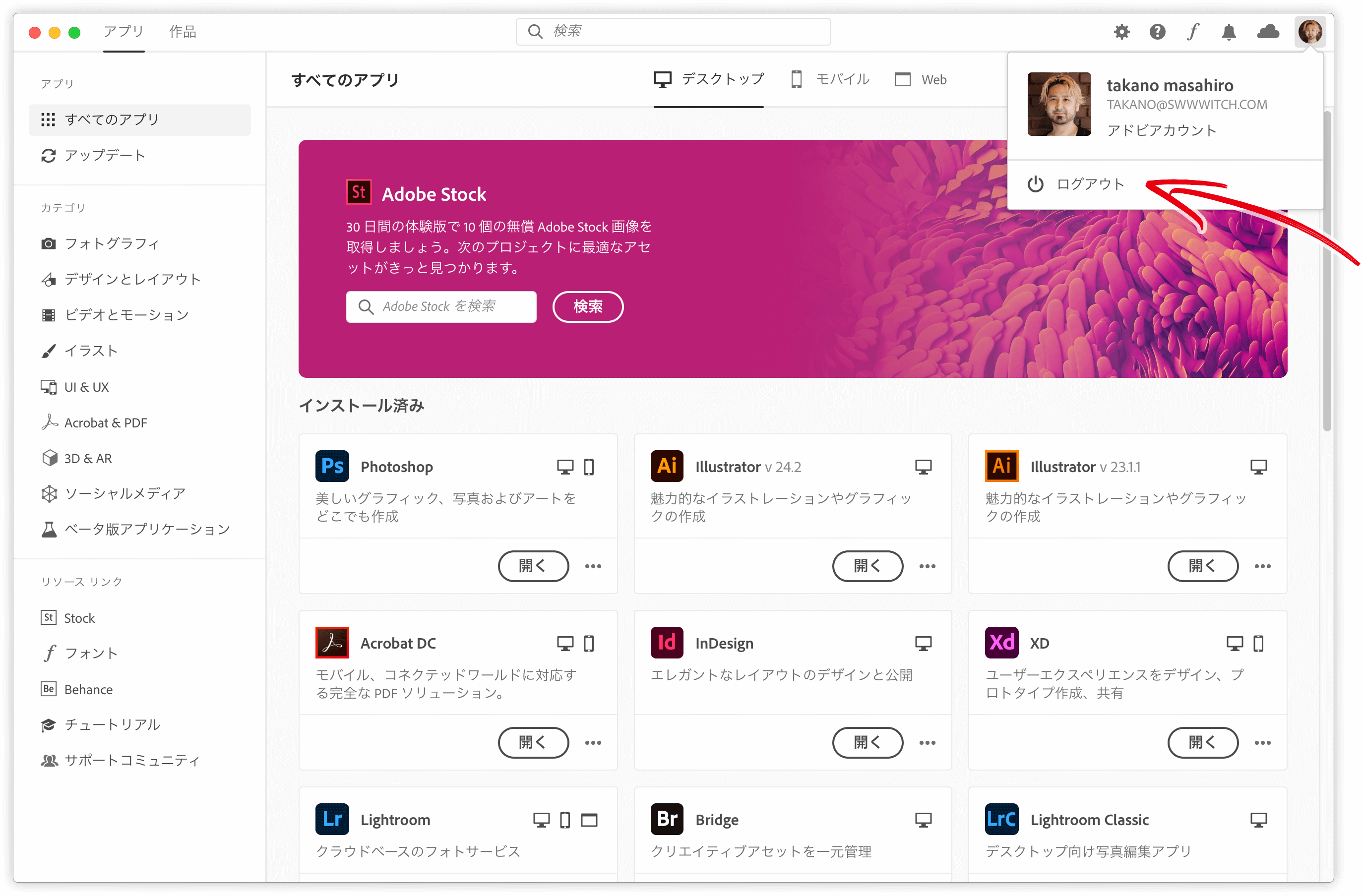Illustrator 24.2(2020年6月リリース)の新機能・改良点
Illustrator 2020(24.2)がリリースされました。新機能付きのアップデートです。
この記事内の目次
アイコンとスプラッシュスクリーンの変更
アイコンが角丸になり、太めのウェイトになりました!
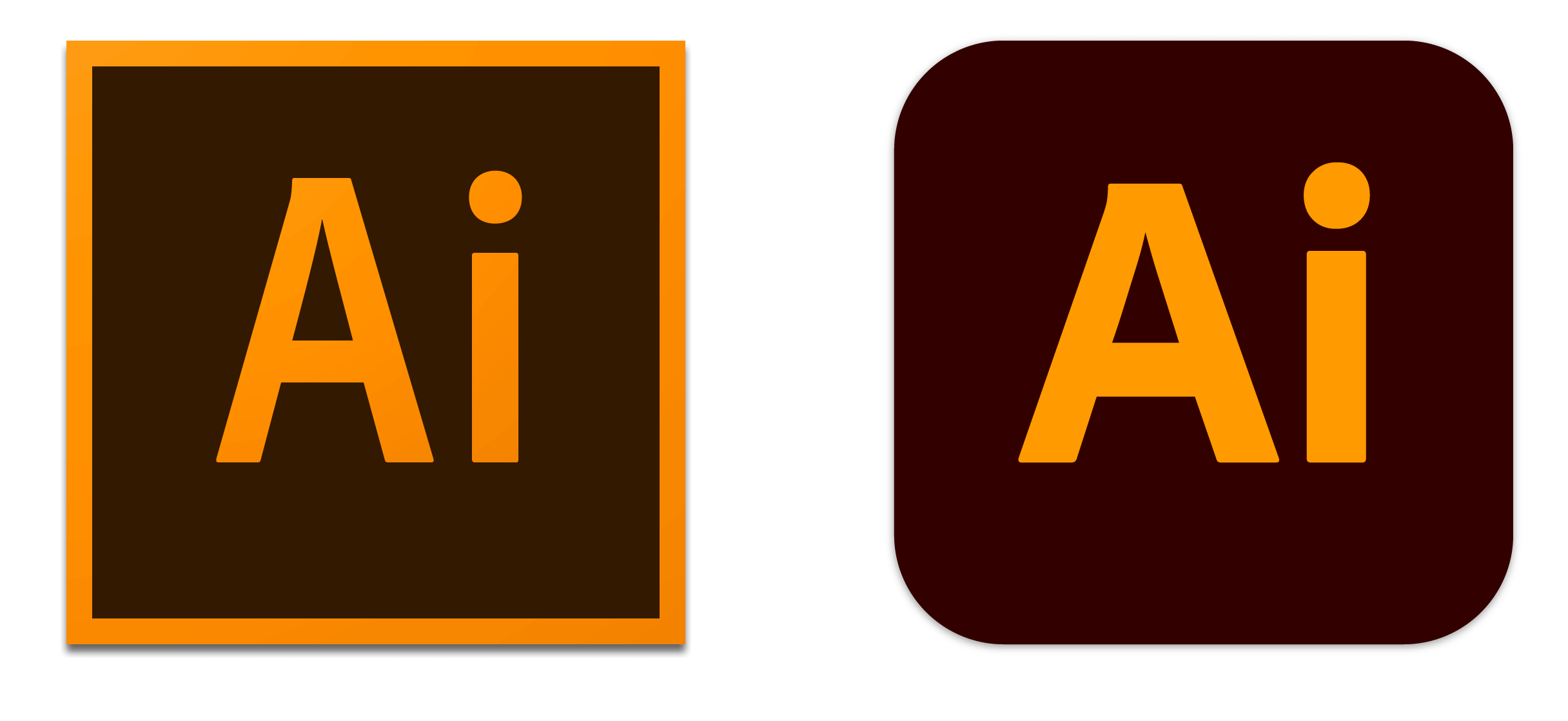
Illustratorに限らず、(Acrobatを除く)ほかのアプリケーションのアイコンも変更されています。
次のようにジャンルごとに、同系統のカラーになっています。
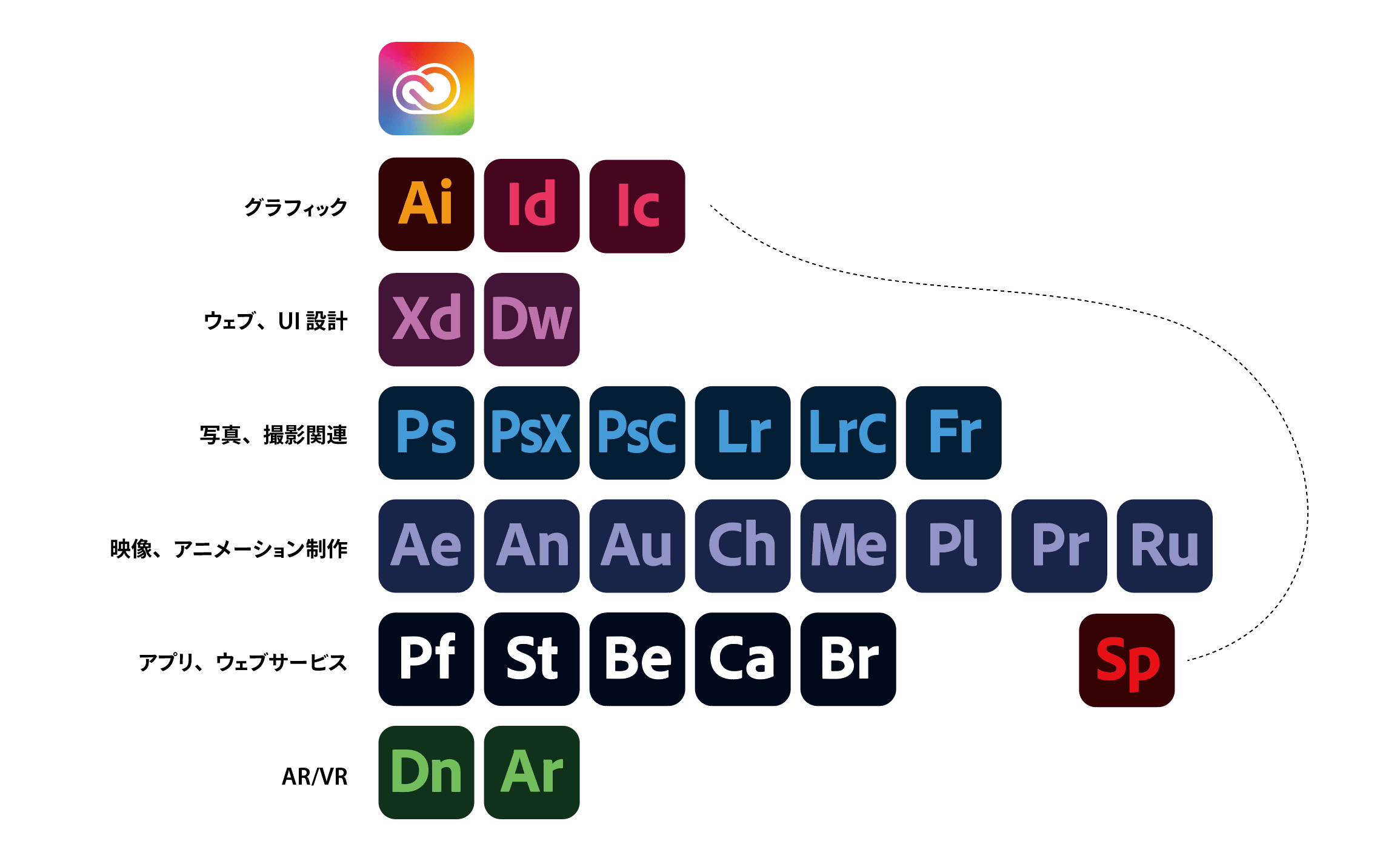
Illustrator、Photoshop、InDesignは色だけで見分けがつきますが、写真や映像系はヘビーですね…
このアイコンカラー変更……。特定ジャンルの業務に特化してる人ほど同じ色のアイコンが並ぶわけでしょう? 文字で見分けるしかないという。色分けの意味ないじゃん。マーケティングやらプロモーションやらにメリットあるのは分かるけどさ。これ、仕事道具なんだけどな…。>RT
— きぃ🐦kiwibird2004 (@KiwiBird2004) June 19, 2020
スプラッシュスクリーン
スプラッシュスクリーンも角丸になっています。
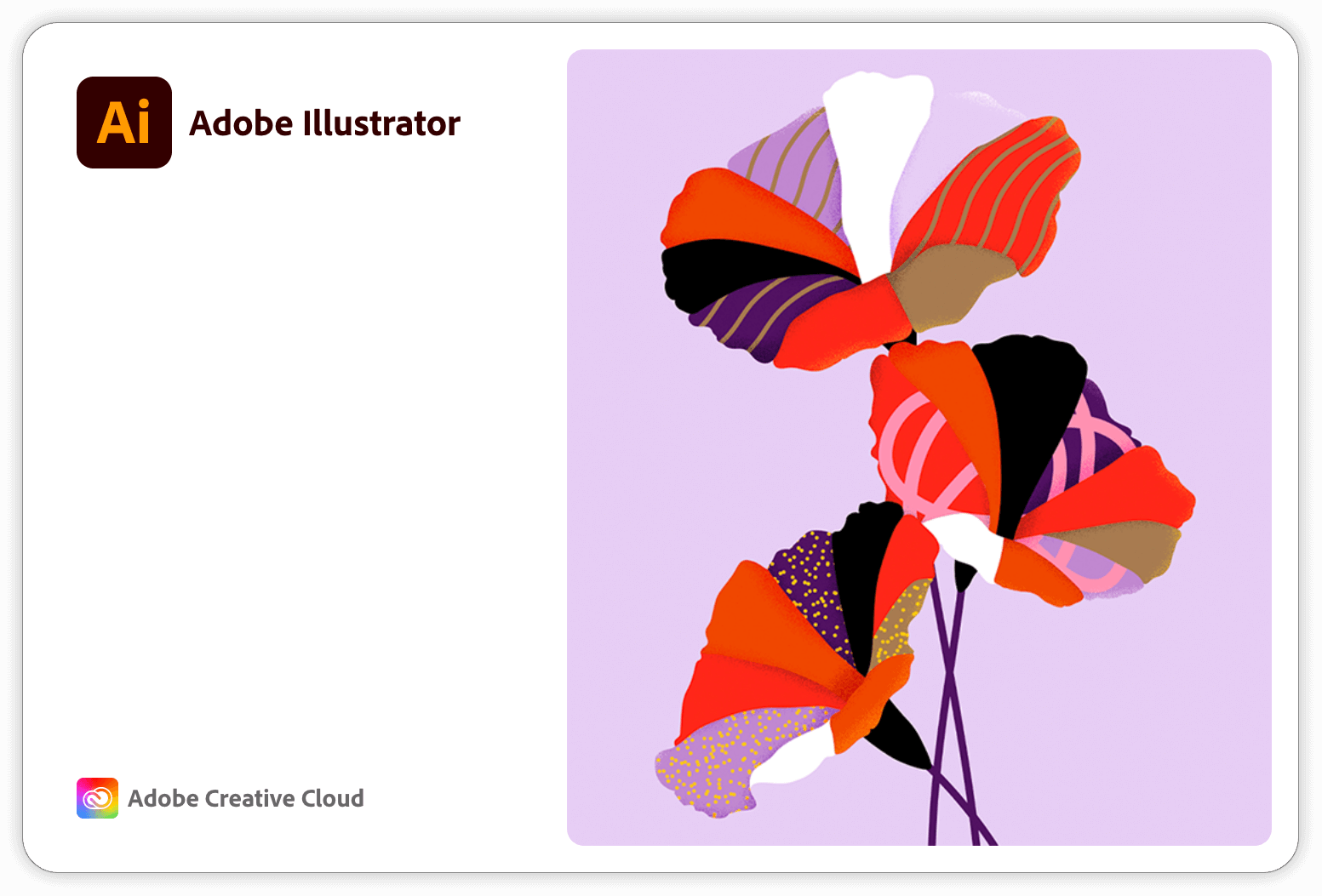
直前までのものと比べてみると、ちょっとモダンな印象。
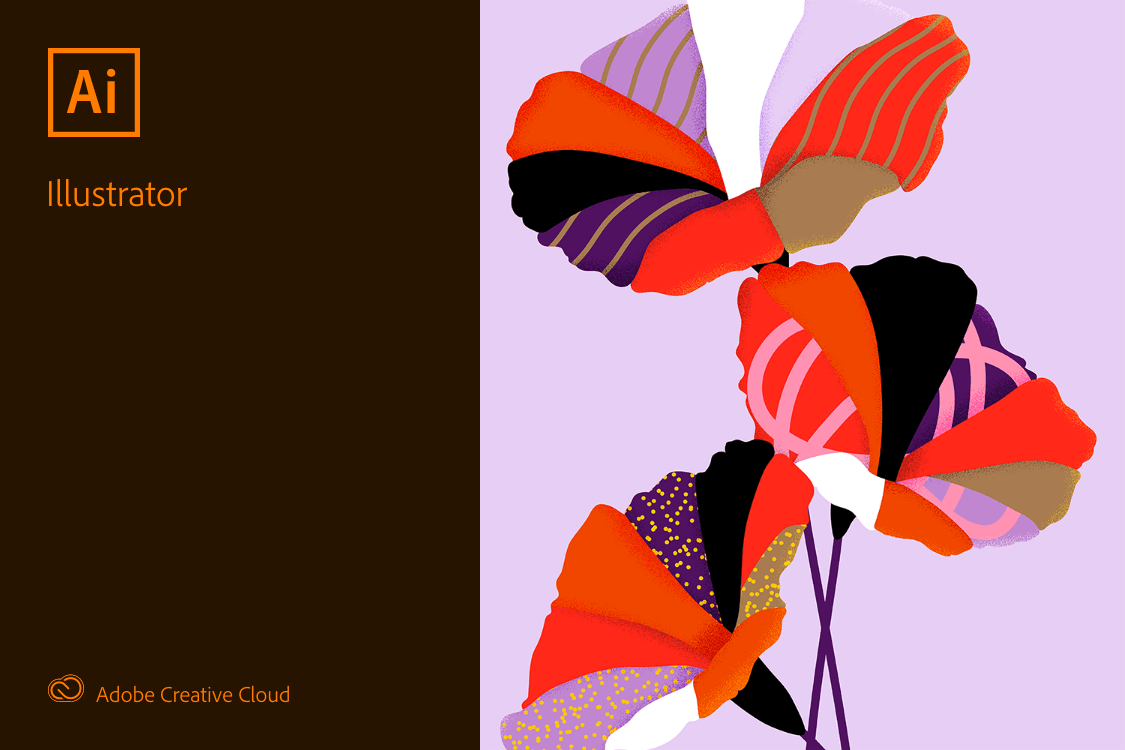
しつこくリクエストしてみるのですが、スプラッシュスクリーン内のアート画像は“押し付け”のものでなく、自由が欲しいです。
- アート画像を自由に選ばせて欲しい
- アート画像なしを選べるようにして欲しい
新機能(1)アートボードおよびカンバスサイズの変更(ラージカンバス)
Illustrator CS4(2008年)にて導入されたアートボードですが、CC 2018(2017年)にアートボード数の上限が1,000に、そして、このバージョンでアートボードの1辺の最大値が10倍の57795.5833mm(およそ60メートル)になりました。
1辺が10倍になったということは、面積としては100倍になったことを意味します。
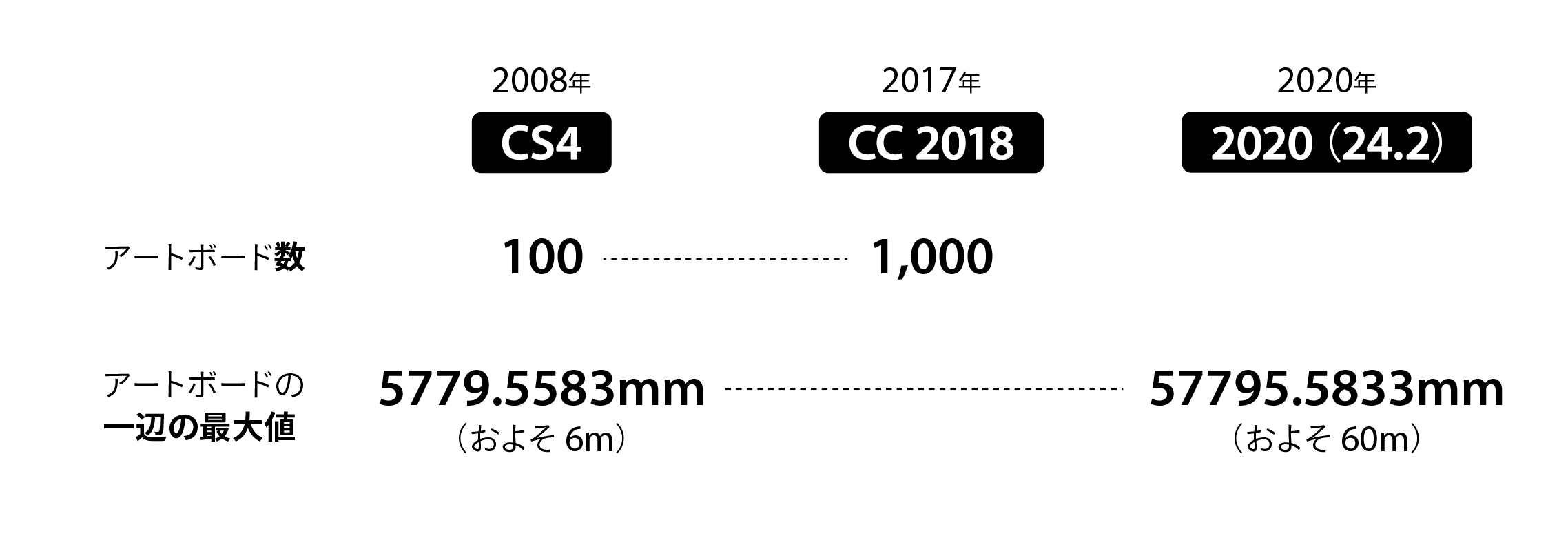
なお、中途半端な印象の57795.5833mmは2270インチです。2270も割り切れない感じの数字ですが…
こちらは待ち望んでいた方が多い機能です。
【Illustratorアップデート】アートボード最大6mから60mに拡大!野立看板とか大きい広告が手間なく作れるようになったなー。
— Kazu Watamura (@_ka2ya_watamura) June 16, 2020
Illustrator 24.2(2020年)リリースの新機能・改良点 https://t.co/OGua7kHpRg @DTP_Transitより
「拡大縮小しても劣化しない」のがIllustratorの特徴ですが、出力時に拡大すると、パスの[平滑度]あたりの設定によって“カクカク”してしまうといったトラブルがあるため、「原寸で作成したい」というニーズがありました。
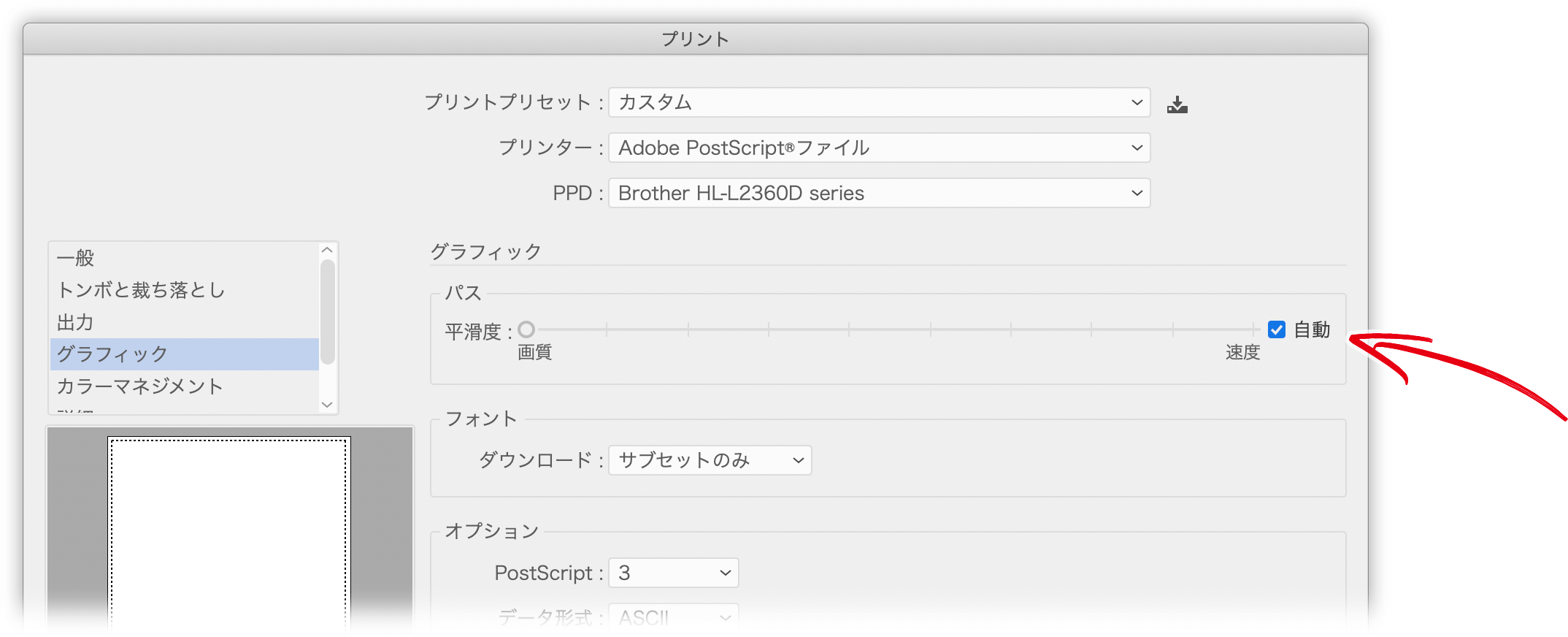
アートボードとカンバスの関係
念のためですが、アートボード、カンバス、ドキュメントは次のような関係です。
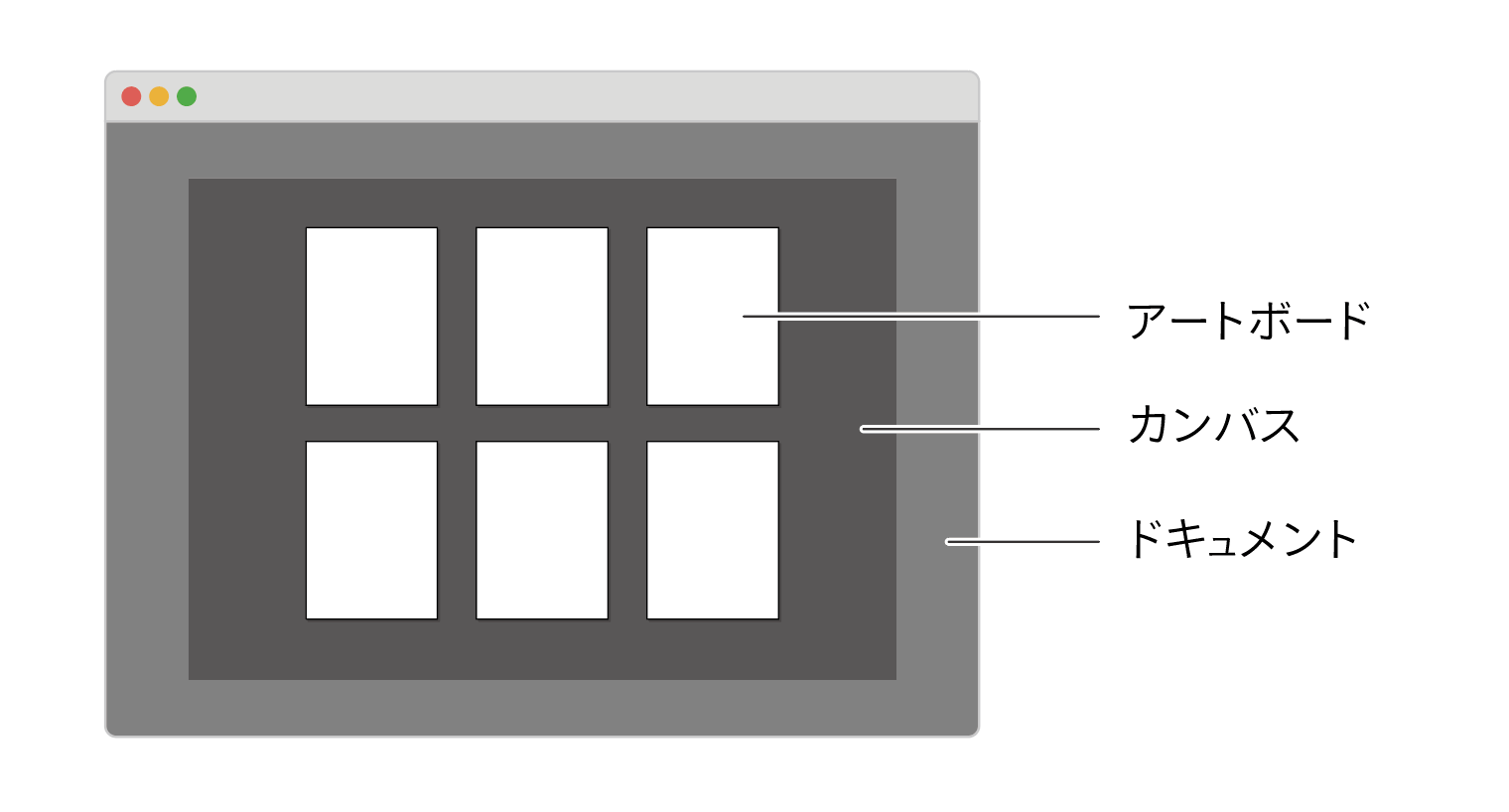
ちょっとややこしいのですが、今回のアップデート「ラージカンバス」で拡大したのは「カンバスの大きさ」です。
アートボードの数(および大きさ)は、カンバス内で可能な限りという制限がついています。カンバスが拡大したことで、アートボードサイズも大きくできるようになったということ。
アートボードがひとつの場合には60平方メートルの大きさで作成できますが、その大きさで作成すると、その隣にはアートボードは作成できません。
単位の変更
ラージカンバスで単位が増えました。
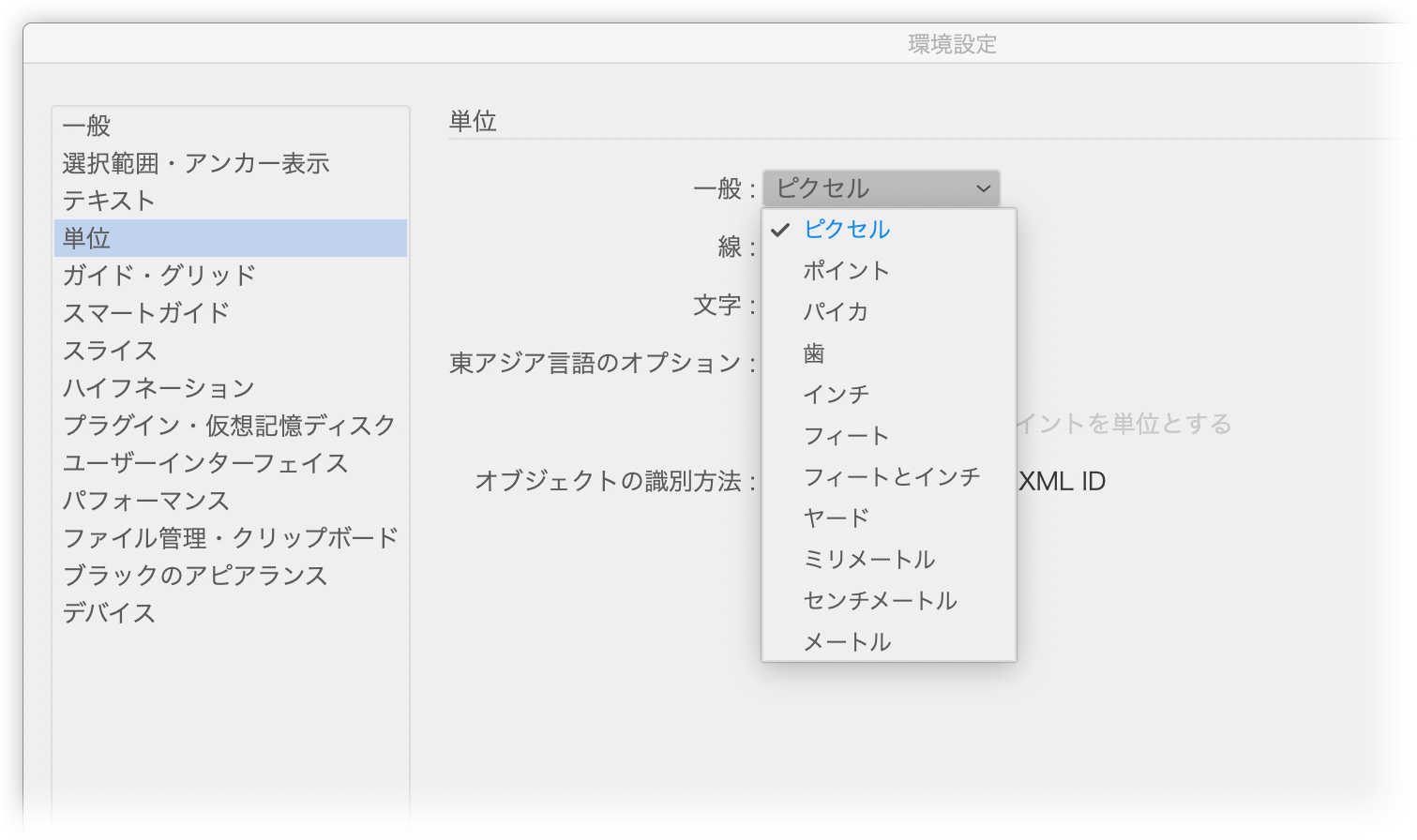
0:inch
1:mm
2:pt
3:pica
4:cm
5:Q/H
6:px
7:フィートとインチ
8:メートル
9: ヤード
10:フィート下記の記事にて公開しているマクロは修正版を準備しています。
互換性
今回のラージカンバスは「新規にドキュメントを作成時に限り」という制限付きです。
あとからカンバスサイズを変更することはできません。そのため、環境設定に[PDFを読み込みする際にスケールを維持]というオプションが追加されています。
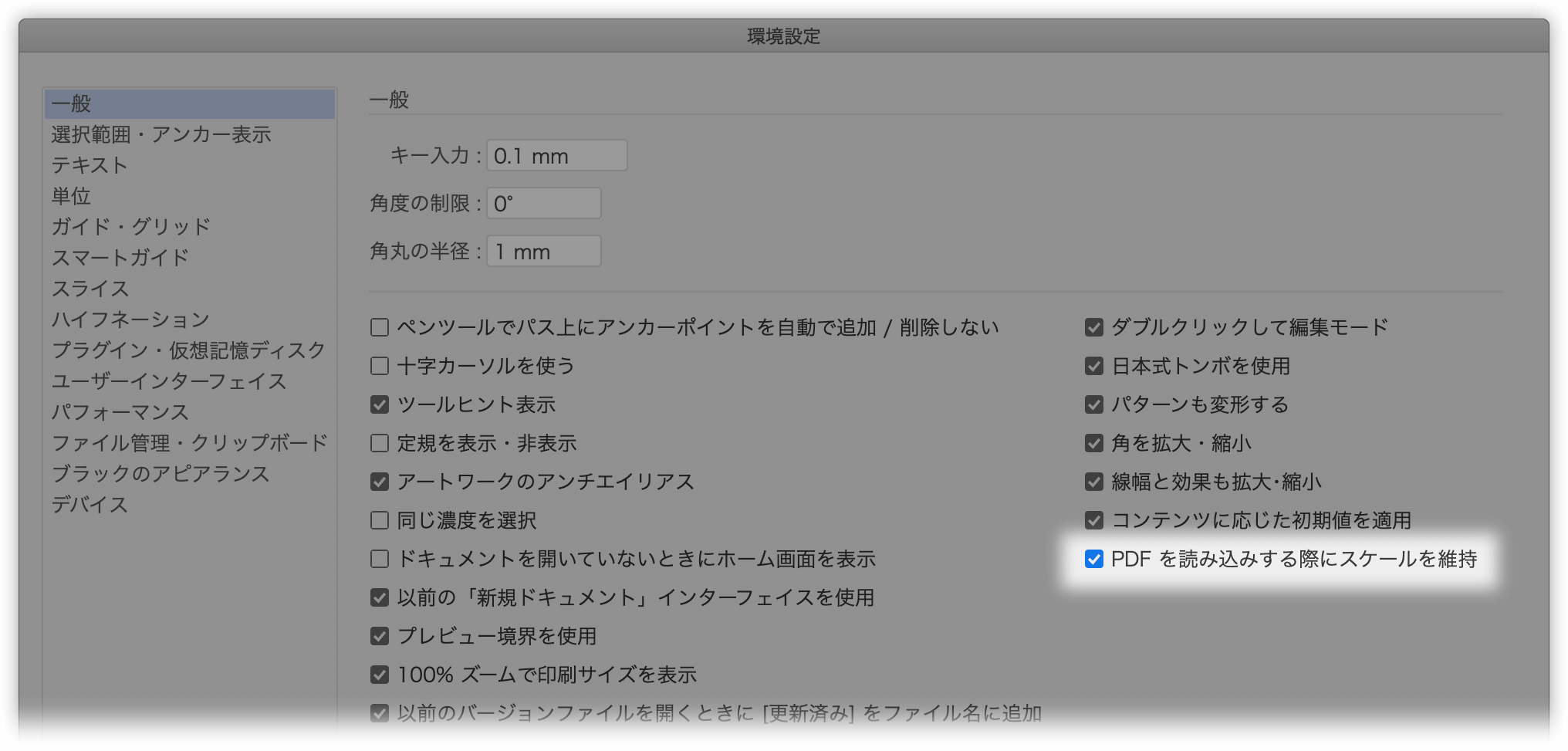
意図としては次の意味だと思いますが、実際にはカンバスサイズは変わらないので、結果は同じです。
- オンの場合:必要に応じてカンバスサイズが拡大し、読み込むPDFの実寸が保持される
- オフの場合:読み込むPDFが縮小されます。
ただし、オンの場合のみ、次のダイアログボックスが出ます。
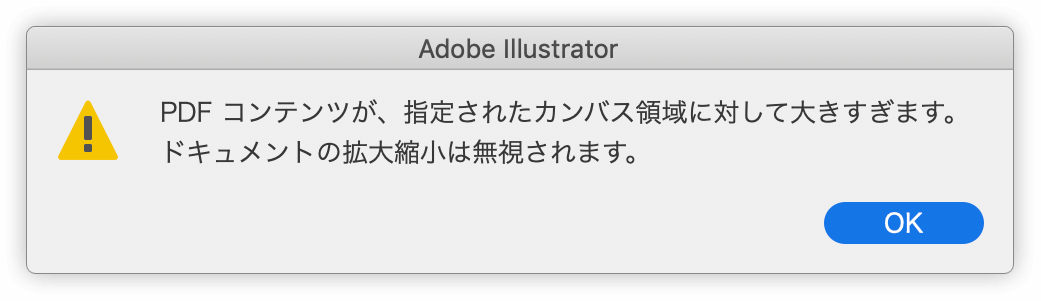
PDFでは1.6以降のバージョンにて対応しています。つまり、1.5で書き出すことはできません。こちらを一読しておきましょう。
文字サイズのシバリ
「12960 pt」までしか設定できないようです。めったにないかもですが、めいっぱいのアートボードに対して足りません。
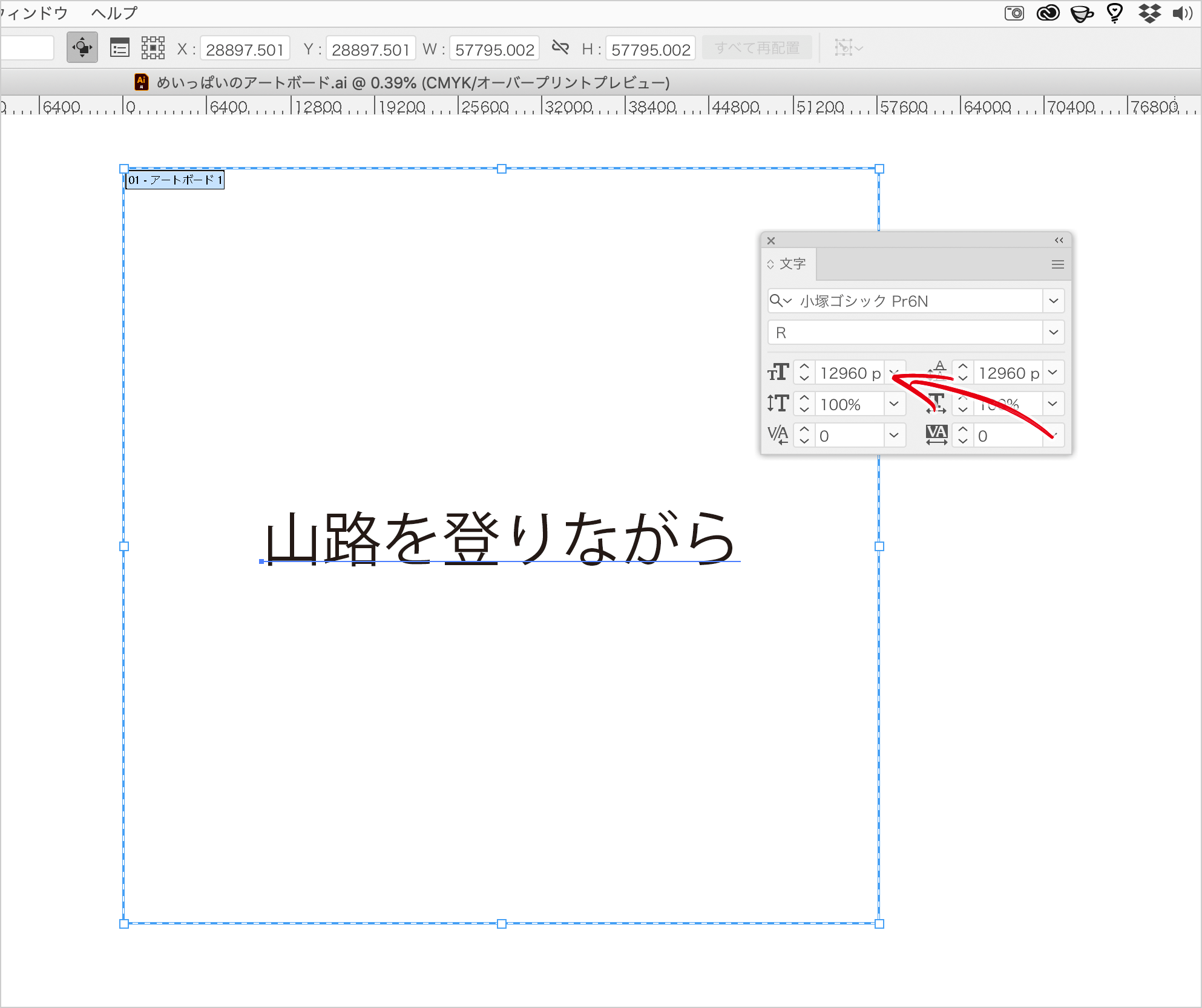
ワークアラウンド(回避策)は、[変形]効果で大きくすること。
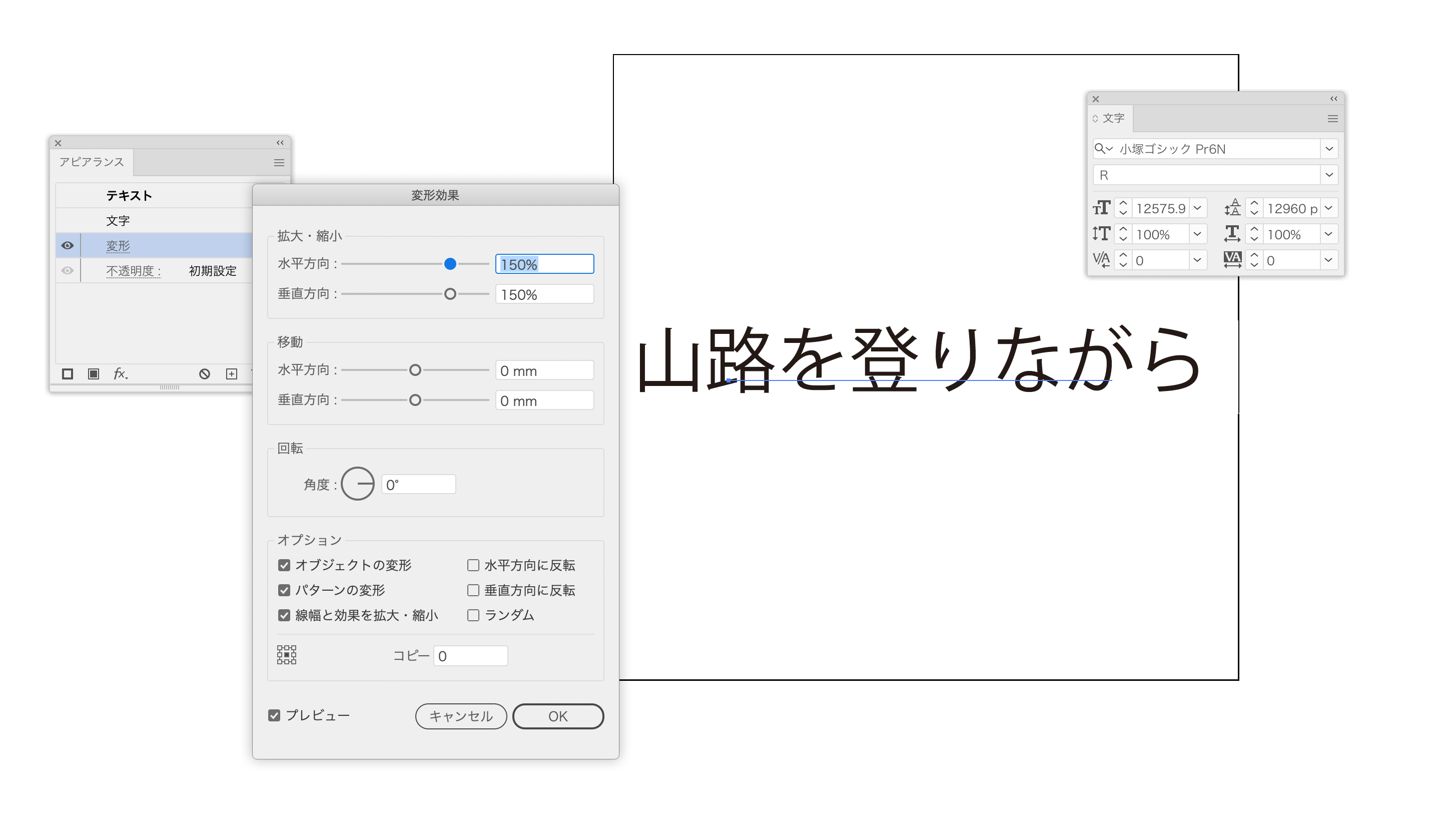
新機能(2)クラウドドキュメント対応
Photoshopに続き、Illustratorもクラウドドキュメント対応になりました。
ドキュメントの保存時に、次のようなダイアログボックスが表示されます。
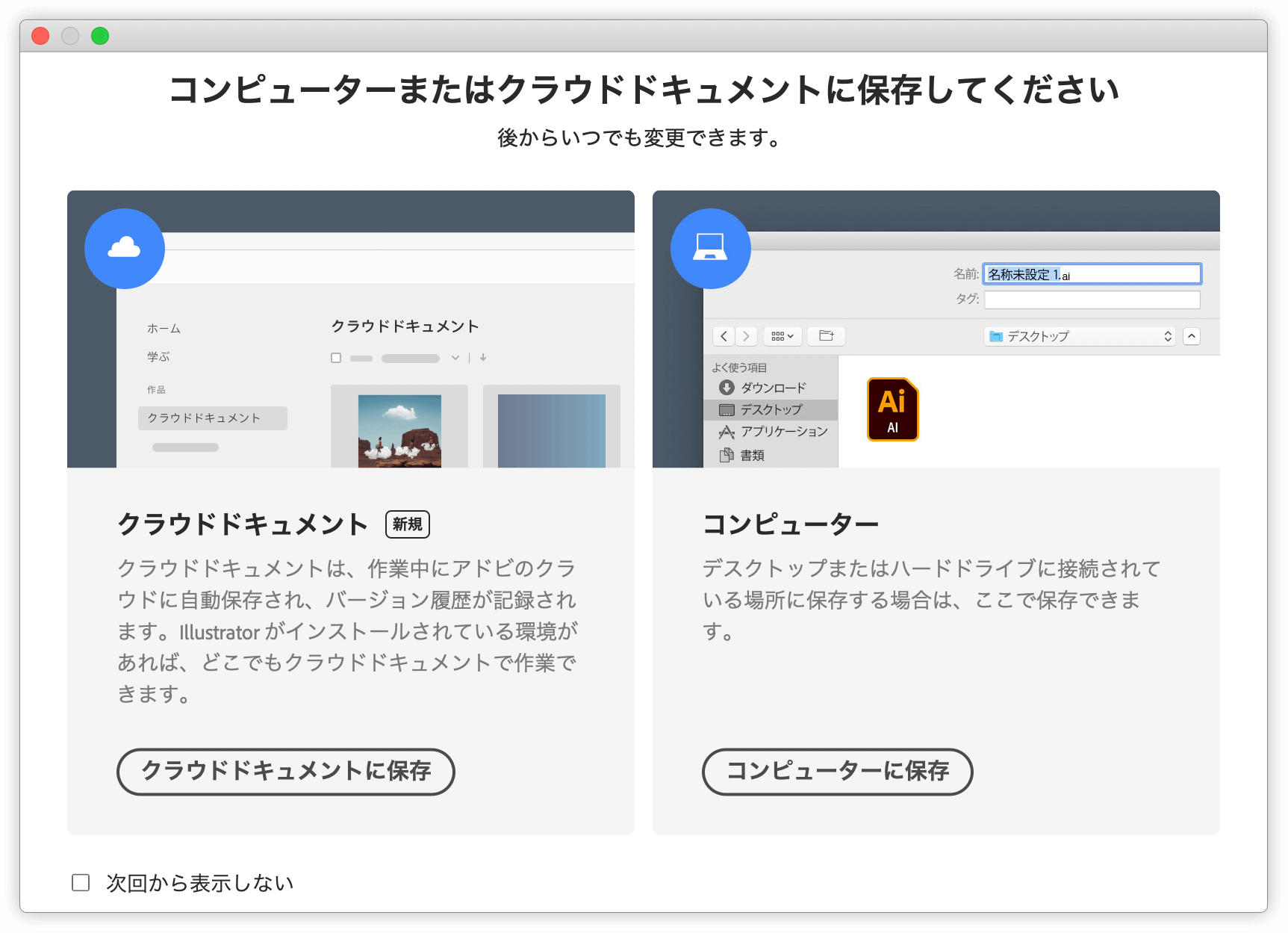
[クラウドドキュメントに保存]を選択すると、アドビのCreative Cloud Web内に保存されます。
ローカルの「Creative Cloud Files」とは同期しないので注意しましょう。
クラウドドキュメントに保存するときの拡張子は「.aic」です。「.psdc」と同様、cはcloudに由来します。
リンク配置が使えない…
クラウドドキュメントとして保存する場合には、リンク配置は使えません。当然といえば当然ですが、現実的なワークフローとしてはしんどいかも。
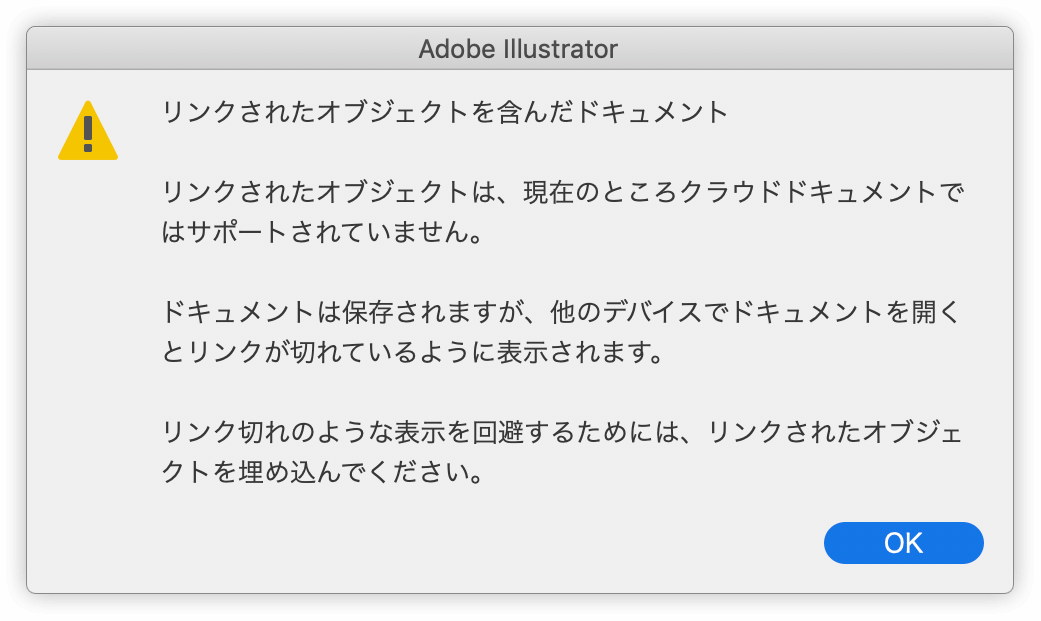
Illustrator2020(ver24.2)で実装されたクラウドドキュメント機能の周辺にて、画像の埋め込みを促すダイアログが各所に出ます。
— モリオ (@moriwaty) June 17, 2020
イラレで画像を埋め込むと、カラープロファイルが失われたりカラースペースの変更が行われます。
画像の埋め込みは、事前に十分な検討をしてから実行してください。 https://t.co/ttXtgBV3n4
クラウドドキュメント対応で何が変わるのか(1)ドキュメント単位でのバージョン管理が可能に
新しく[バージョン履歴]パネルが追加されました。次のいずれかによって、「保護されたバージョン」として、その時点をスナップショットとして戻れるようになっています。
- […]→[このバージョンに名前を付ける]
- リボンアイコンをクリック
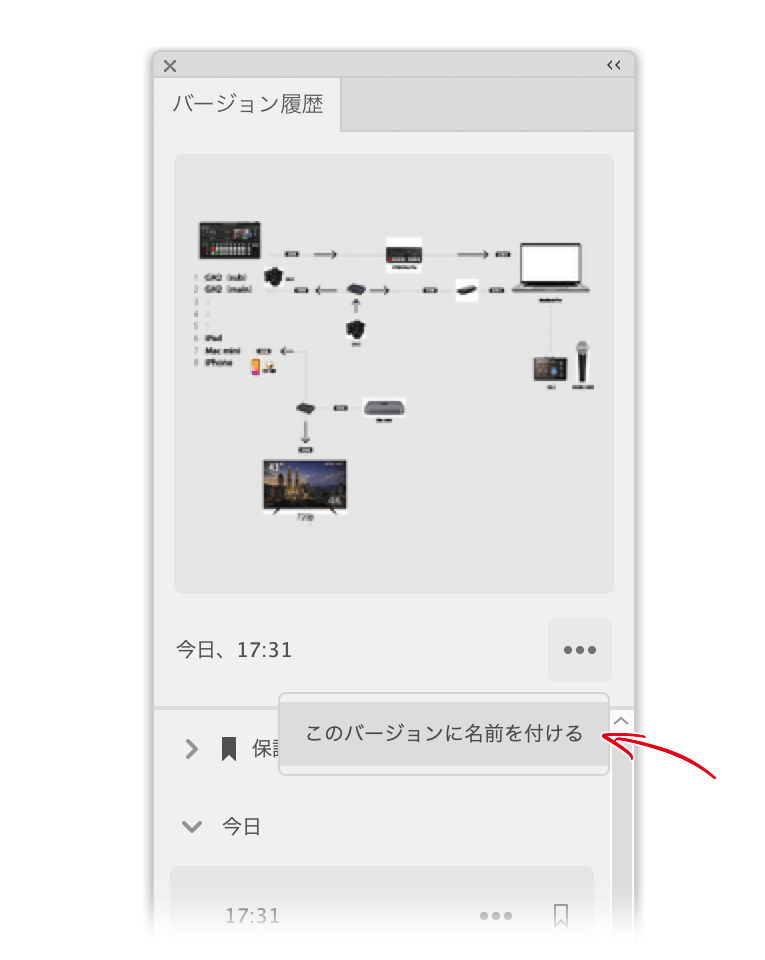
クラウドドキュメント対応で何が変わるのか(2)第三者のレビューが可能に
環境設定
環境設定の[ファイル管理・クリップボード]カテゴリに[クラウドドキュメントを次の間隔で自動保存]というオプションが追加されています。
デフォルトはオンで「5分」。それ以下に設定することはできません
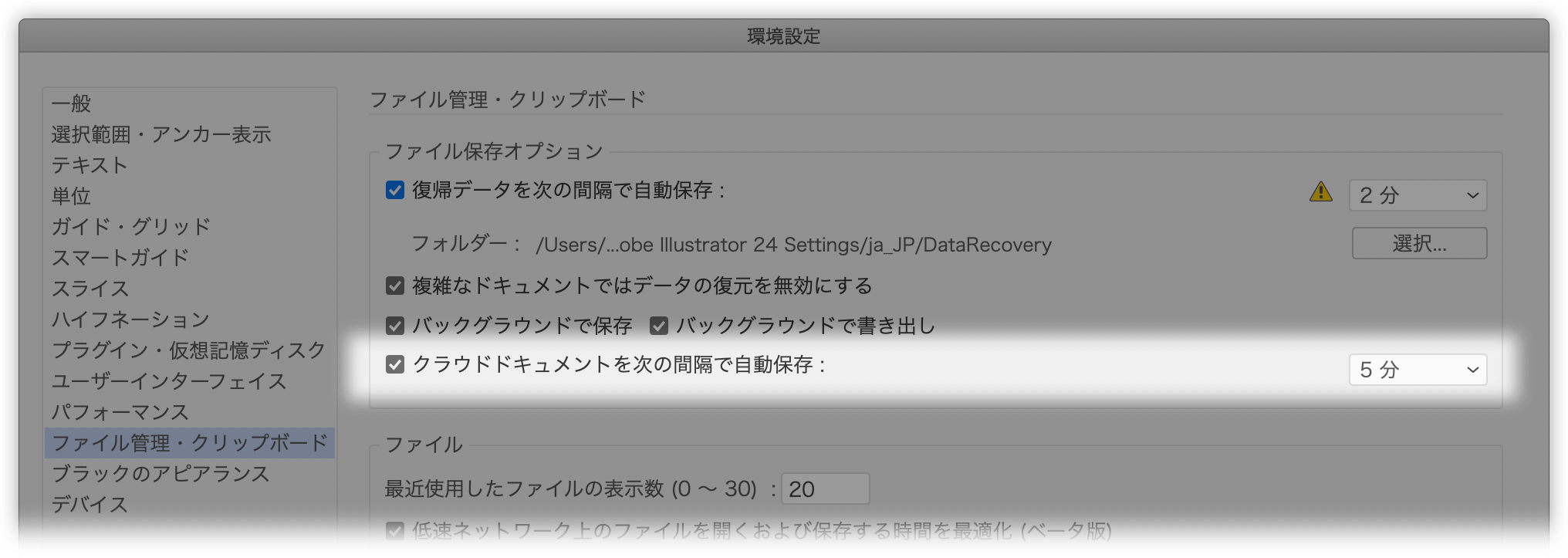
クラウドドキュメントの未来
近日中に、他のユーザーとドキュメントを共有してアプリ内で直接編集やレビューができるようになります。
とありますように、今後、クラウドドキュメントはGoogle スプレッドシートのように、複数人による同時編集が可能になることが予想されます。
近日リリース予定のIllustrator iPad版からもクラウドドキュメントを利用できるため、iPadでも場所を問わず作業ができるようになります。
こちらは年内リリースが予告されています。
不具合など
整列の機能強化と致命的なファンキー仕様
オブジェクトがひとつだけのとき、自動的に対象がアートボードになりました。これによって、対象オブジェクトをグループ化すれば、スクリプトなしでアートボードへの整列が可能です。
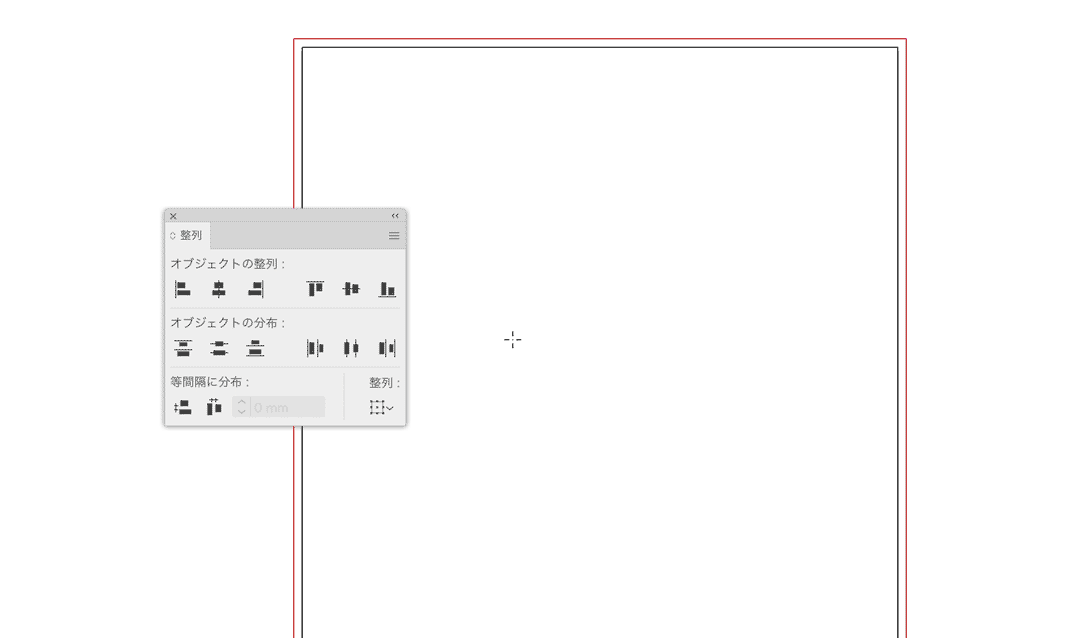
せっかくの機能強化ですが、これに起因してキーオブジェクトがファンキーなことになってしまっています…(悲)
- 整列の対象は「選択範囲に整列」
- 長方形を3つ描画し、すべてのオブジェクトを選択する
- いずれかのオブジェクトをクリックしてキーオブジェクトに設定する
- 選択を解除する(この時点で整列の対象が「キーオブジェクトに整列」になっているのがNG)
- すべてを選択し、異なるオブジェクトをキーオブジェクトに設定する
- 選択を解除する
- すべてを選択する(→意図せず、最前面のオブジェクトがキーオブジェクトに設定されてしまう)
キーオブジェクトを再度クリックして解除すればよさそうですが、[整列]パネルの右下で「選択範囲に整列」に変更しない限り、次のアラートが表示され、整列を行うことができません…
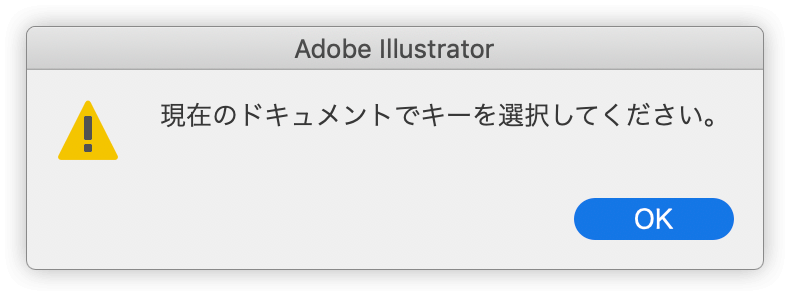
回避策
- オブジェクトを選択後、改めて自分でキーオブジェクトにすべきオブジェクトをクリックする
- [整列]パネルを常に開いておき、[整列の対象]を変更する
- 極力、キーオブジェクトを使わない
その他、別の記事にまとめましたのでご覧ください。
不具合系の改善
前バージョンでの不具合についても調べてみました。
外部アプリからテキストをコピー&ペーストすると文字化けする
→ 解決!!!!!
新規ドキュメント内のサイズの端数
→ 解決(ただし、[以前の「新規ドキュメント」]では未解決)
線幅のない線の[W]が「0.00001px」のように表示される(単位がピクセルのとき)
→ 未解決
垂直の線の幅(水平の線の高さ)に変な小数出ちゃうのは治ってないっぽい。 pic.twitter.com/CtIQQvdBe0
— 宮澤聖二|三階ラボ (@onthehead) June 16, 2020
キーオブジェクトで整列するときの値の単位が消えてしまう件
→ 解決!
/Users/takano/Dropbox (sw)/Dropbox-shared/ss-uploaded/ss-610-20200622-180510.png
これ、「等間隔に分布」のところで単位が非表示になってるのも直ってないバグだと思うんだよね(前回verのときに報告はした)
— hamko (@hamko1114) June 22, 2020
キーオブジェクトの指定はものすごくよく使うので困っちゃうねぇ…>RT
新しいファンキー仕様(1)
[線]パネルの破線の値に不要な「0」が入力されてしまいます。無視して作業してもよいのですが、ちょっと気持ち悪いです。
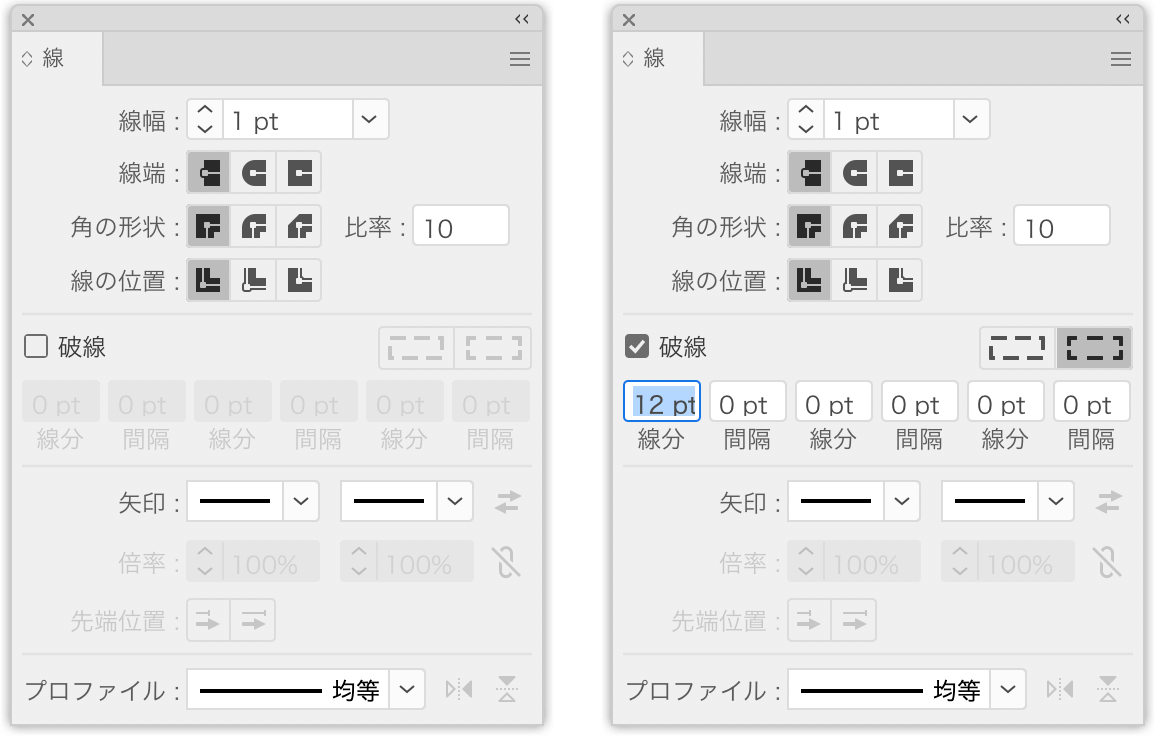
新しいファンキー仕様(2)
「変形」パネルで値を入力するときにIビームカーソルが表示されない。実際に入力しないとどこに数値が入るかわからないドキドキ仕様。「プロパティ」パネルでも同じ症状だった。
— hamko (@hamko1114) June 22, 2020
わたしの環境だけかなー確認するのもかったるいよう
ローカライズ
Illustrator 24(2019年11月リリース)にて、環境設定の[一般]カテゴリに[すべてのドキュメントで定規を表示 / 非表示]オプションが付きました。
複数ドキュメントを開いているとき、定規の表示・非表示を一斉に行うというものです。
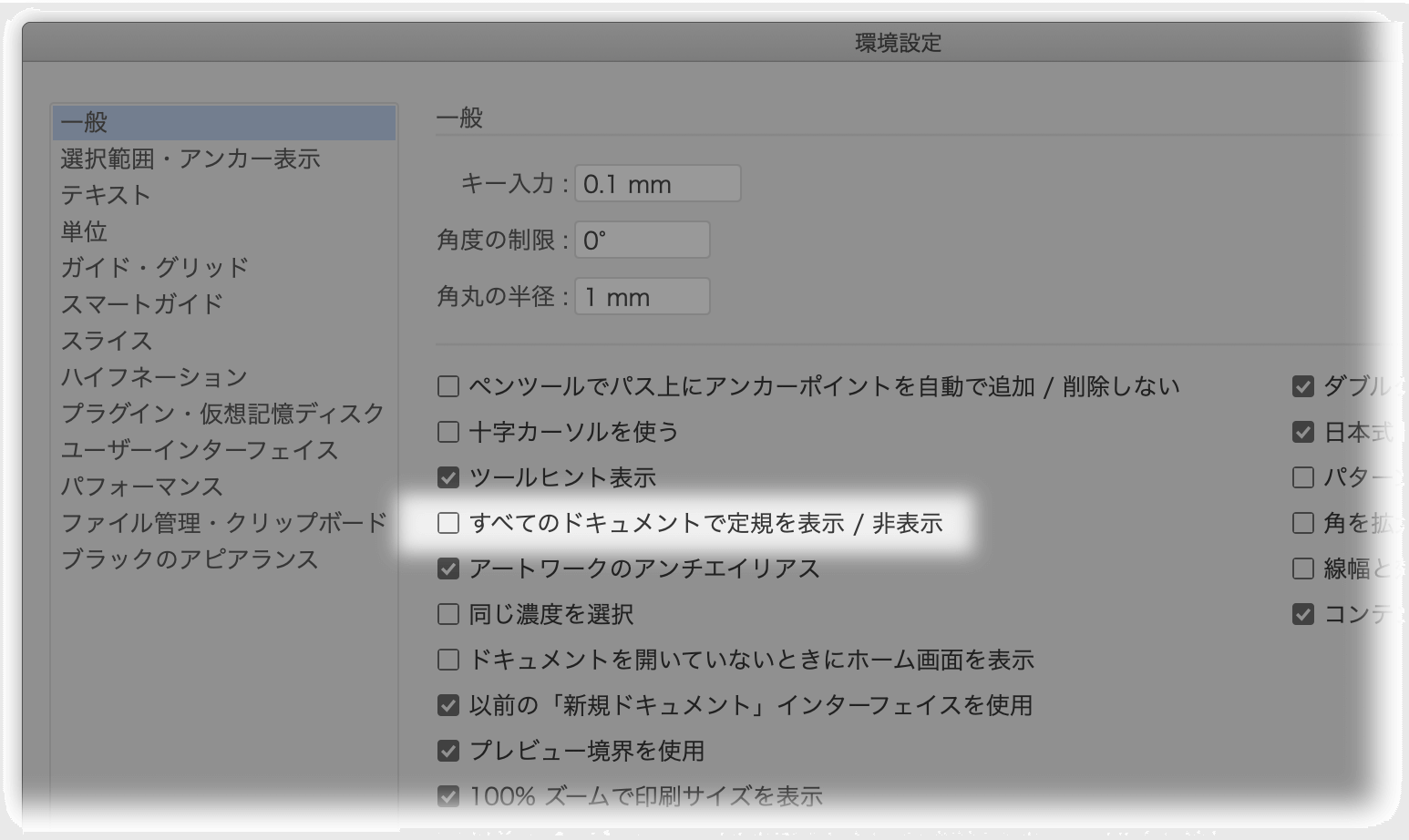
Illustrator 24.2では、[定規を表示・非表示]に変わってしまいました… いやいや、これじゃ、わからないって!!!
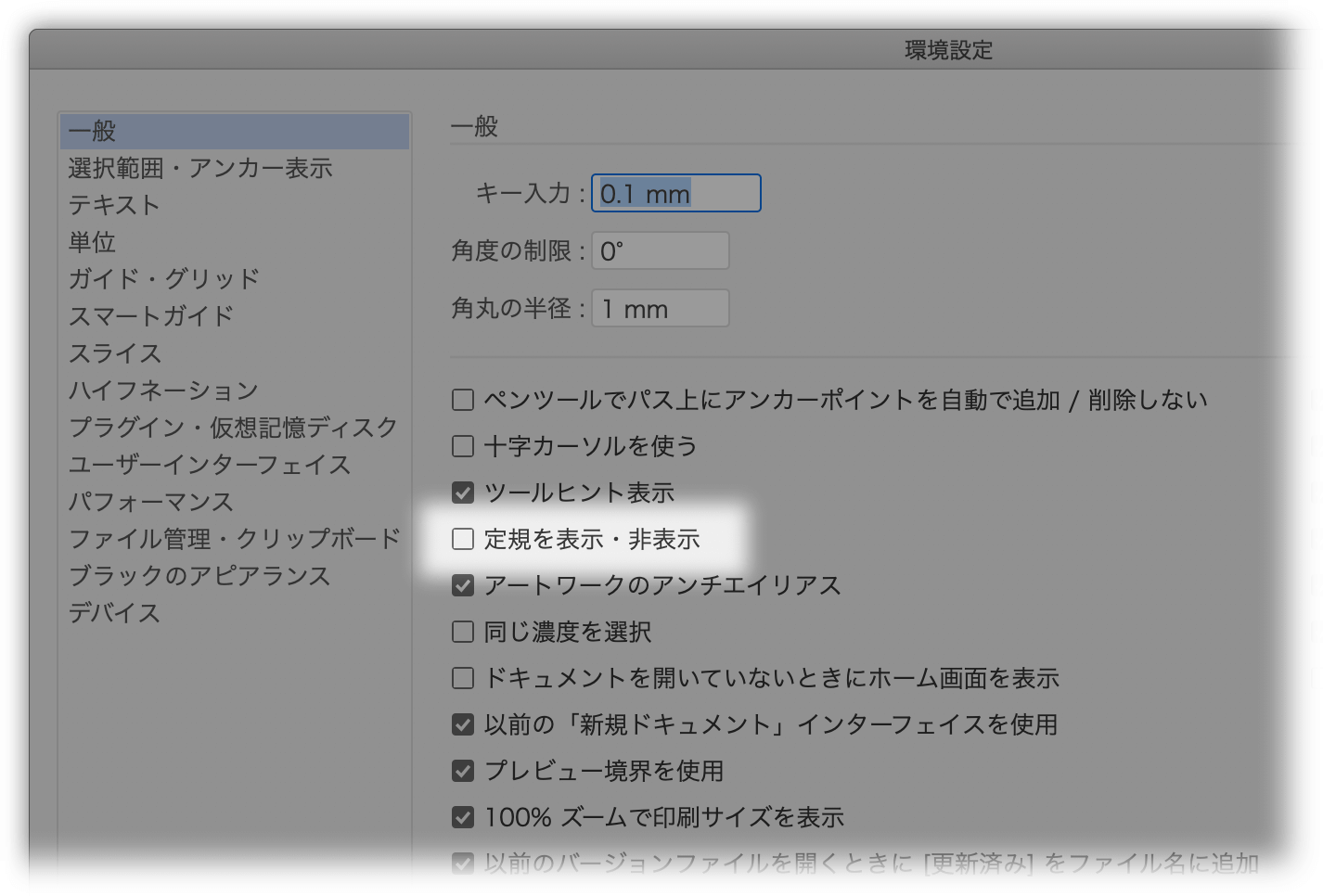
リリースノートと24.1
アドビのリリースノートも公開されています。
なぜか、24.1のリリースノートは掲載されていません… 24.1は“なかったこと”になっているのかも。
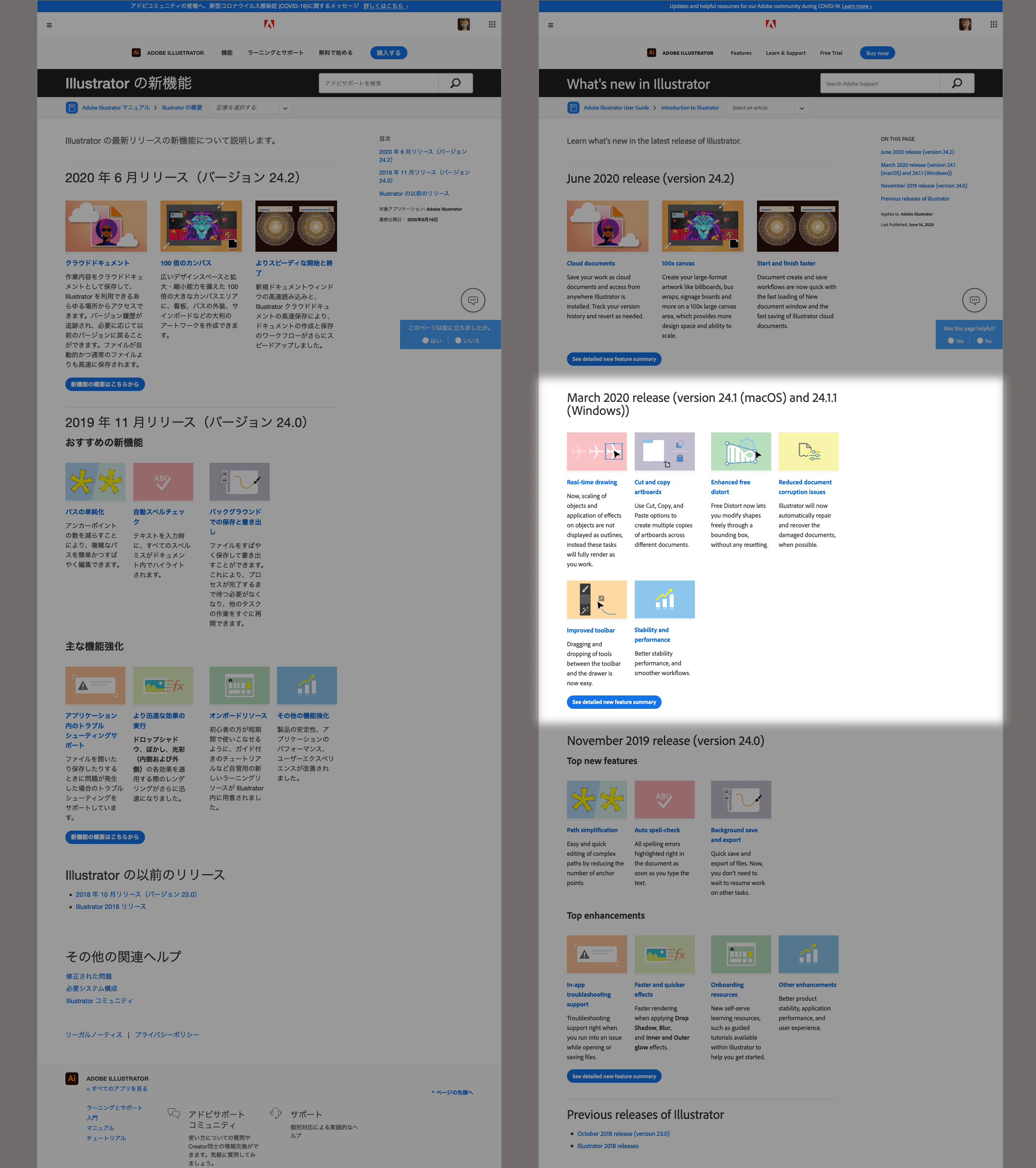
24.1については、こちらをご参照ください。
24/24.1/24.2、それぞれの新機能のまとめ。

アップデートが落ちてこないときには…
ほかの人は「アップデートした!」って言っているのに、自分のところには来ない、という場合には、CCDA(Creative Cloudデスクトップアプリケーション)からログアウトしてみましょう。